5 Soluciones para arreglar el problema de Sincronización de Contactos de iCloud

Escrito por Alfonso Cervera |
iCloud es un servicio basado en la nube de Apple que permite a sus usuarios mantener todos sus dispositivos sincronizados y conectados donde sea que se encuentren en todo el mundo. iCloud almacena todos tus contactos en tu perfil de almacenamiento en la nube y constantemente actualiza tus equipos con esa información. Ahora el problema ocurre cuando actualizas un contacto en alguno de tus dispositivos como iPhone o iPad, pero no se refleja en los otros. La maquinaria de sincronización esta teniendo problemas para sincronizar con iCloud dentro de la tecnología del mundo real y las herramientas no siempre trabajan impecablemente y sin esfuerzo. iCloud admite que tiene problemas para sincronizar y sus usuarios están molestos; sin embargo, la mayoría de los problemas de sincronización se pueden resolver de manera rápida si se conocen los trucos.
Sugerencias rápidas:
- • Asegúrate de estar usando la misma cuenta iCloud en todos tus dispositivos.
- • Sal de la sesión y reinicia tu dispositivo, inicia sesión nuevamente a la misma ID de iCloud.
- • Verifica tu conexión de internet pues podría estar causando problemas de sincronización.
1. Establece que la cuenta para sincronizar contactos con iCloud sea la cuenta default
En caso de que recientemente hayas cerrado sesión y vuelto a iniciarla en iCloud, necesitarás cambiar manualmente los ajustes de tu cuenta de sincronización de default para la app Contactos. Para hacerlo, realiza lo siguiente.
- Abre la app Ajustes en tu iPhone.
- Busca los ajustes de Contactos.
- Desde aquí ve a "Cuentas."
- Ahora ve a "Cuenta por default" y selecciona "iCloud."
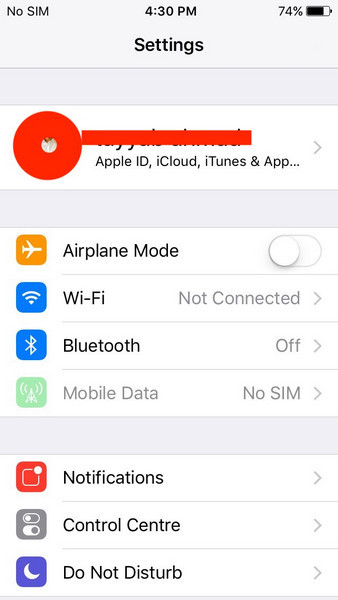
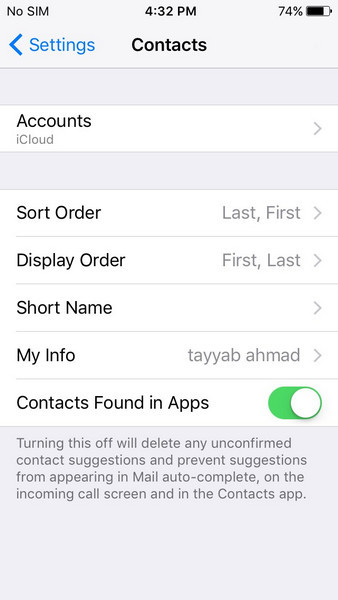
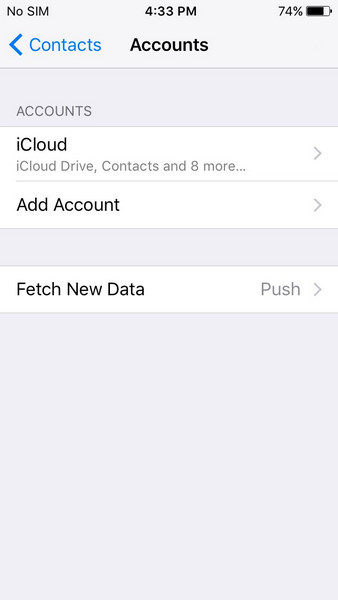
2. Los contactos no se sincronizan con iCloud debido a cuentas de terceros
Si has cambiado de cuenta default en los ajustes de la app Contactos a alguna cuenta de terceros, tal vez notarás que algunos contactos almacenados en tu iPhone, no aparecen en otros dispositivos. Para resolver el problema de sincronización aquí, puedes manualmente buscar y agregar los contactos que no aparecen en tu app de Contactos. Ahora, cuando iCloud respalda los contactos de tu iPhone, los contactos que no aparecían se agregarán y guardarán en la biblioteca de iCloud.
- Abre la "App Teléfono" en el iPhone.
- Luego ve a "Contactos" y luego a "Grupos."
- Presiona la opción "Todo iCloud" para dejar de seleccionarla.
- Ahora toca "Todo [nombre del iPhone]" para seleccionarlo.
- Presiona el botón "Hecho" en la esquina superior derecha de la app.
- Apaga el dispositivo y vuelve a encenderlo después de unos segundos.
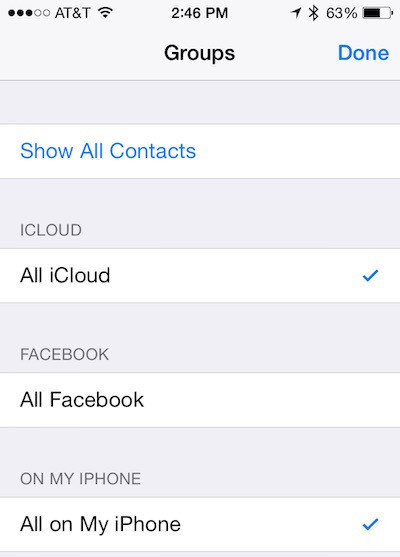
Encontrarás una lista de contactos sincronizados directamente a tu iPhone. Busca los contactos que faltan y agrégalos a la lista de Contactos de tu iCloud.
Enciende y apaga la sincronización iCloud
Si aun presentas el problema de sincronización con iCloud, apaga la sincronización iCloud y vuélvela a encender para intentar forzar el reinicio.
- Abre la app Ajustes y dirígete a tu "Perfil."
- En el perfil, ve a "iCloud" o si estas usando una versión de iOS 10.2 o más reciente, puedes ir directamente a iCloud desde la app Ajustes en la primer página.
- Presiona el botón mostrar contactos para apagar la sincronización de Contactos con iCloud. iPhone mostrará una ventana emergente, selecciona la opción "Mantener en mi iPhone".
- Ahora reinicia el dispositivo y enciende la sincronización de contactos con iCloud de nuevo. Puede que te aparezca otro mensaje preguntando, "¿Qué deseas hacer con los contactos locales existentes en tu iPhone?" Presiona el botón combinar.
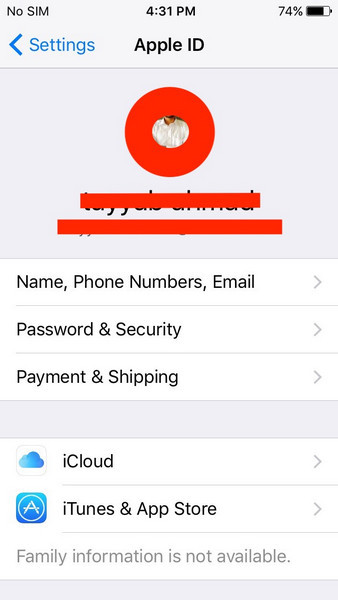
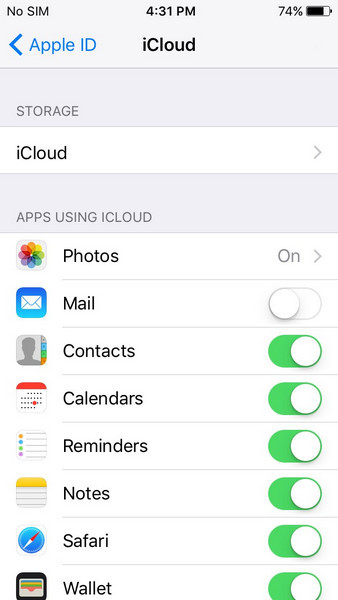
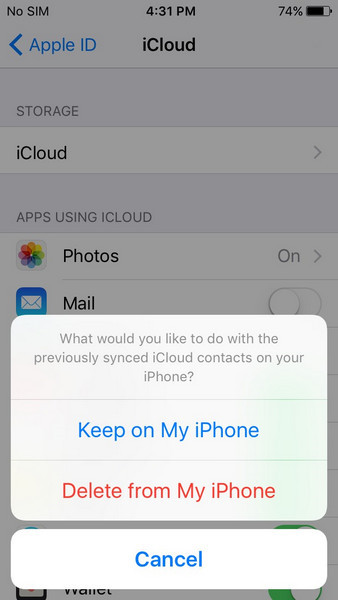
3. Verifica que tu iOS esté actualizado
Las actualizaciones del iOS seguido incluyen arreglos críticos y correr versiones obsoletas del sistema operativo puede llevar a problemas sin solución en tu dispositivo. Así que, si no tienes la última versión de iOS, asegúrate de actualizarla lo más pronto posible. Podría resolver cualquier error diverso que aparezca en tu dispositivo.
- Conecta tu dispositivo a la red Wi-Fi.
- Ve a la app Ajustes y luego a "General" y a "Actualización del software."
- Si hay una actualización disponible para tu dispositivo, aparecerá aquí, solo presiona Descargar e instalar. El dispositivo comenzará a descargar la versión más reciente del iOS. También, asegúrate de conectar tu dispositivo a la corriente antes de iniciar el proceso.
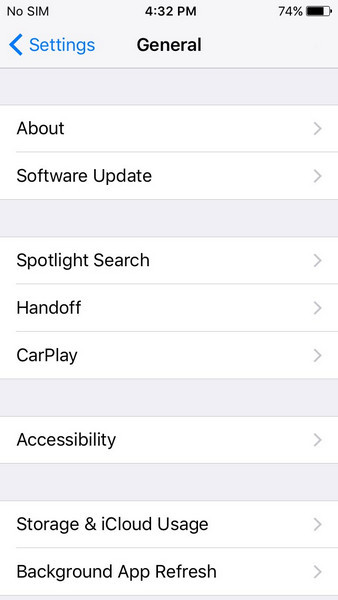
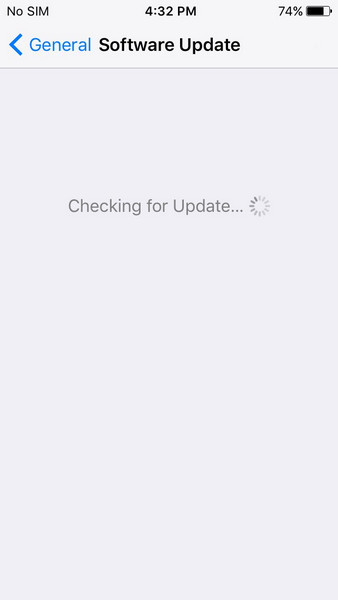
4. La solución Nuclear
El Macobserver dijo un especialista de soporte de Apple para la solución al problema de sincronización de los contactos de iPhone a iCloud, especialmente cuando sincronizas con tu dispositivo Mac. Para eliminar los registros de contactos corruptos de iCloud y sincronizar unicamente los contactos del iOS entre dispositivos, sigue estos pasos.
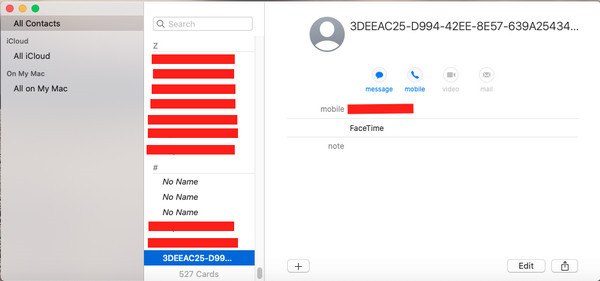
- Para estar del lado seguro, realiza una copia de seguridad de todos tus dispositivos antes de continuar con este método.
- Dirígete al dispositivo iOS que contiene todos tus contactos. Este es el dispositivo intacto, cierra sesión de iCloud y no elimines los contactos del dispositivo.
- Ahora elimina todos los contactos de los otros dispositivos y de iCloud.com. Asegúrate que todo se haya eliminado - para hacer eso en la Mac, abre la app Contactos y selecciona todos los contactos presionando las teclas "Command + A" y presionando el botón eliminar.
- Cuando se hayan eliminado todos los contactos de todos los dispositivos y de iCloud, inicia sesión en el puro dispositivo iOS en iCloud y sincroniza sus contactos con iCloud.
Los contactos del dispositivo intacto se cargarán dentro de iCloud y se sincronizarán con otros dispositivos Apple.
5. Has una copia de seguridad de tus contactos de iPhone con MobileTrans - Copia de seguridad
MobileTrans de Wondershare es un set increíble de herramientas que se puede utilizar para hacer una copia de seguridad de todos tus contactos desde tus dispositivos iOS y compartirlos con cualquier cantidad de otros dispositivos, ya sean, iOS, Android o Windows. Este sorprendente conjunto de programas le sirve a millones de personas en todo el mundo a resolver problemas de iCloud y como una perfecta alternativa para transferir y hacer copias de seguridad del todos los datos importantes y de manera segura.
Ya no tienes que confiar en el almacenamiento iCloud basado en internet y problemático de iCloud para respaldar o compartir tus contactos u otros datos, ni si quiera enfrentarte al problema de que los contactos de iCloud no sincronizan con iPhone, Mac, iPad, etc. The MobileTrans seamlessly backups and transfers virtually any type of data proficiently among any device. Continuamente se actualiza con las más recientes características y soluciones a problemas, para evitar que enfrentes situaciones imprevistas. La compañía siempre propone tecnología y soluciones innovadoras y fáciles de usar, presentando aplicaciones de vanguardia para PC y basadas en Internet.
MobileTrans - Copia de seguridad
Crea una copia de seguridad de tus contactos de iPhone a tu computadora !Con 1 clic!
- • Crea copias de seguridad y restaura los datos desde dispositivos iOS, Windows y Android.
- • La herramienta soporta una lista extensa de tipos de datos y archivos y puede realizar copia de seguridad de contactos, música, videos, apps, fotos, mensajes, fondos de pantalla, tonos de timbre, notas, recordatorios, favoritos, calendarios y más.
- • Hacer una copia de seguridad de iPhone usando la pulida y elegante herramienta MobileTrans es más conveniente que usar iTunes o iCloud, pues crea nuevas copias de seguridad cada vez y no sobre escribe en las anteriores.
- • La herramienta se ha descargado más de 50 millones de veces y soporta más de 6000 dispositivos. Cuenta con 700 mil clientes premium activos.
- • MobileTrans te permite seleccionar el tipo de contenido al que quieres hacer una copia de seguridad y no respalda todo el dispositivo, lo cual ahorra tiempo y espacio.
Veamos como usar MobileTrans para que puedas crear una copia de seguridad de tus contactos de iOS de manera sencilla y sin depender de iCloud.
- Descarga MobileTrans - Copia de seguridad e instálala en tu sistema de cómputo, ya sea una PC Windows o Mac y ábrela.
- Conecta tu iPhone, iPod, iPad o cualquier otro dispositivo iOS a la computadora usando un cable USB. El programa detectará automáticamente el dispositivo y te lo mostrará en la ventana de MobileTrans.
- Ahora elige la opción "Copia de seguridad" para ir a los detalles del respaldo.
- Dentro de copia de seguridad, verás una extensa lista de contenido que se puede respaldar clasificado en base al tipo de contenido. Puedes seleccionar el tipo de archivos al que quieres hacer una copia de seguridad de tu iPhone a tu sistema de cómputo. Para nuestro caso, seleccionaremos la opción Contactos.
- Presiona el botón "Iniciar". Necesitas asegurarte de que tu dispositivo se encuentre cargado y no lo desconectes durante el proceso de copia de seguridad.


Discutimos los problemas que se presentan con más frecuencia al intentar sincronizar contactos de iCloud y sus posibles soluciones. También te presenté la mejor solución para sincronizar tus contactos sin depender de soluciones basadas en la nube como iCloud - La herramienta MobileTrans - Copia de seguridad y restaurar con la habilidad de respaldar los tipos de archivos seleccionados sin necesidad de tener conocimientos de cómputo ni esfuerzo alguno. La elegante interfaz y conjunto poderoso de herramientas te permiten hacer una copia de seguridad y transferir todos tus contactos desde un dispositivo iOS a otro sin usar iCloud.
Últimas Tendencias
Artículos populares
Todos los Temas





Alfonso Cervera
staff Editor